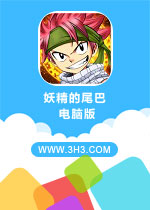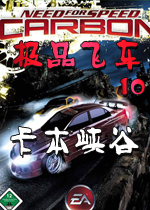Win11任务栏字体颜色怎么改为白色 windows10任务栏字体颜色
作者:075玩 来源:互联网 2023-09-07 02:30:16
很多用户都想让自己的电脑桌面看起来更加个性化、炫酷,会设置不同的鼠标指针、桌面壁纸、任务栏颜色等等。那么任务栏字体颜色也能修改吗?今天小编带来的是Win11任务栏字体颜色改成白色的方法教程,希望能够帮助到你们!
方法一:
1、在键盘上同时按下Win+R快捷键打开运行窗口。
2、在窗口中输入“ regedit ”并按下回车键打开注册表。


3、按顺序点击: HKEY_CURREBTHKEY_CURRENT_USER\Software\Microsoft\Windows\CurrentVersion\Themes\Personalize2 \
4、点击 ColorPrevalence把值改成1或2。
方法二:
1、右键点击桌面空白处,然后选择“个性化”。

2、在个性化设置中,可以选择对应的 主题 ,每个主题都有着不同的任务栏颜色,可以看预览图进行选择。


3、如果大家不喜欢,还可以点击下方的“颜色”,在选择模式右侧点击按钮,将它更改为“自定义”。

4、在下方“选择你的默认Windows模式”中可以更改任务栏为浅色,任务栏颜色就变成白色的啦。
关 键 词:
- 上一篇:win10系统硬盘安装方法 windows10硬盘安装教程
- 下一篇:返回列表
相关阅读
- Win11任务栏字体颜色怎么改为白色 windows10任务栏字体颜色
- win10系统硬盘安装方法 windows10硬盘安装教程
- win7怎么初始化硬盘 win7 初始化
- 115://开头的链接怎么用迅雷下载 115://开头的链接怎么用手机转存
- Win11怎么重启本地打印机交互服务 windows重启打印服务命令
- 抖音怎么设置透明头像 抖音怎么设置透明头像用什么格式
- 电脑怎么换ip ip代理服务器设置图文教程【详细介绍】 怎么架设ip代理服务器
- cad打印黑白怎么设置 cad打印黑白设置线粗
- 联想拯救者Y7000P 2021款有几种性能模式-怎么切换 联想拯救者y7000p2019和2020
- 电脑重装系统怎么操作 超详细重装系统教程 “电脑如何重装系统”
推荐应用换一换
- 本类推荐
- 本类排行
- 1Win11任务栏字体颜色怎么改为白色 windows10任务栏字体颜色
- 2win10系统硬盘安装方法 windows10硬盘安装教程
- 3win7怎么初始化硬盘 win7 初始化
- 4115://开头的链接怎么用迅雷下载 115://开头的链接怎么用手机转存
- 5Win11怎么重启本地打印机交互服务 windows重启打印服务命令
- 6抖音怎么设置透明头像 抖音怎么设置透明头像用什么格式
- 7电脑怎么换ip ip代理服务器设置图文教程【详细介绍】 怎么架设ip代理服务器
- 8cad打印黑白怎么设置 cad打印黑白设置线粗
- 9联想拯救者Y7000P 2021款有几种性能模式-怎么切换 联想拯救者y7000p2019和2020
- 10电脑重装系统怎么操作 超详细重装系统教程 “电脑如何重装系统”
- 热门软件
- 热门标签








 萌侠挂机(无限盲盒)巴兔iPhone/iPad版
萌侠挂机(无限盲盒)巴兔iPhone/iPad版 新塔防三国-全民塔防(福利版)巴兔安卓折扣版
新塔防三国-全民塔防(福利版)巴兔安卓折扣版 皓月屠龙(超速切割无限刀)巴兔iPhone/iPad版
皓月屠龙(超速切割无限刀)巴兔iPhone/iPad版 异次元主公(SR战姬全免)巴兔iPhone/iPad版
异次元主公(SR战姬全免)巴兔iPhone/iPad版 火柴人归来(送兔年天空套)巴兔安卓版
火柴人归来(送兔年天空套)巴兔安卓版 大战国(魂环打金大乱斗)巴兔安卓版
大战国(魂环打金大乱斗)巴兔安卓版 世界异化之后(感性大嫂在线刷充)巴兔安卓版
世界异化之后(感性大嫂在线刷充)巴兔安卓版 云上城之歌(勇者之城)巴兔安卓折扣版
云上城之歌(勇者之城)巴兔安卓折扣版 武动六界(专属定制高返版)巴兔安卓折扣版
武动六界(专属定制高返版)巴兔安卓折扣版 主公带我飞(打金送10万真充)巴兔安卓版
主公带我飞(打金送10万真充)巴兔安卓版 龙神之光(UR全免刷充)巴兔安卓版
龙神之光(UR全免刷充)巴兔安卓版 风起苍岚(GM狂飙星环赞助)巴兔安卓版
风起苍岚(GM狂飙星环赞助)巴兔安卓版 仙灵修真(GM刷充1元神装)巴兔安卓版
仙灵修真(GM刷充1元神装)巴兔安卓版 绝地枪王(内玩8888高返版)巴兔iPhone/iPad版
绝地枪王(内玩8888高返版)巴兔iPhone/iPad版 火柴人归来(送兔年天空套)巴兔iPhone/iPad版
火柴人归来(送兔年天空套)巴兔iPhone/iPad版 世界异化之后(感性大嫂在线刷充)巴兔iPhone/iPad版
世界异化之后(感性大嫂在线刷充)巴兔iPhone/iPad版 大战国(魂环打金大乱斗)巴兔iPhone/iPad版
大战国(魂环打金大乱斗)巴兔iPhone/iPad版 主公带我飞(打金送10万真充)巴兔iPhone/iPad版
主公带我飞(打金送10万真充)巴兔iPhone/iPad版